– Actualmente, las redes WiFi están disponibles de forma gratuita en muchos lugares, desde escuelas, centros de reunión, oficinas y otros lugares. Los teléfonos inteligentes, las tabletas y las computadoras portátiles son dispositivos que a menudo usan redes WiFi para acceder a Internet.
Una forma de acceder a Internet es conectarse a una red WiFi. La velocidad de su conexión a Internet depende de la conexión WiFi que esté utilizando.
El rendimiento de una red inalámbrica como Wi-Fi depende en gran medida de la intensidad de la señal de radio que se emite. Entre el punto de acceso y los dispositivos conectados, la intensidad de la señal en cada dirección determina la velocidad de datos disponible en la red.
Cómo medir la señal Wifi en Windows
Los métodos que voy a explicar son métodos sencillos, por lo que la información que se obtiene es sencilla y muy limitada. Ahora vayamos directamente al tutorial de cómo medir la señal wifi en Windows y Android.
A. Uso del sitio web
Puede verificar su velocidad Wifi a través de sitios web, como sitios web Speedtest.net. Se puede decir que Speedtest.net es el padre de todos los sitios web, lo que es una función para verificar la velocidad de acceso a Internet.
Esto no es sin razón, considerando que este sitio web existe desde hace mucho tiempo. Estos son los pasos para medir la señal WiFi en Windows a través del sitio web Speedtest.net:
1. Abra el sitio web Speedtest.net en el navegador de su computadora portátil/computadora.
2. Después de abrir el sitio web speedtest.net, haga clic en Vamos. Como el ejemplo de la imagen.
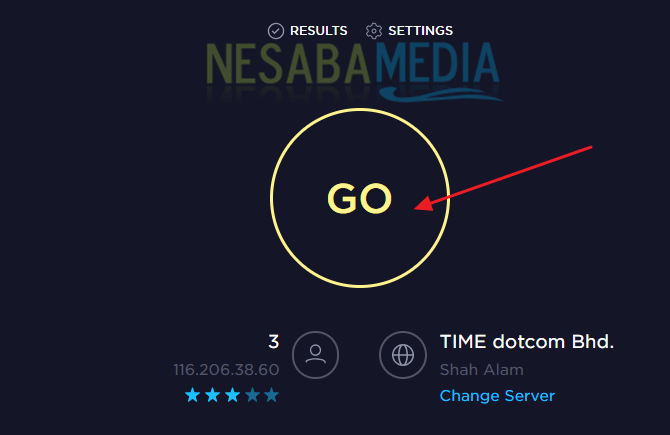
3. Luego, espere hasta que se complete el proceso, cuando finalice, verá información sobre la velocidad de Internet, que incluye la velocidad de ping (ms), la descarga (Mbps) y la carga (Mbps). Como el ejemplo de la imagen.
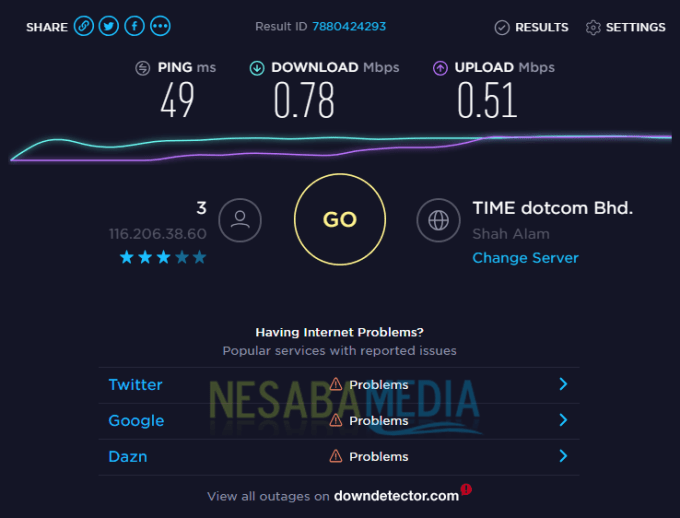
B. Administrador de tareas
1. Abierto Administrador de tareas en tu laptop/computadora
2. Después de que se abra el Administrador de tareas, haga clic en Más detalles, que se encuentra en la parte inferior izquierda. Como el ejemplo de la imagen.

3. Luego seleccione el menú Rendimiento, después de hacer clic en el menú Rendimiento, seleccione Wifi. Como el ejemplo de la imagen.
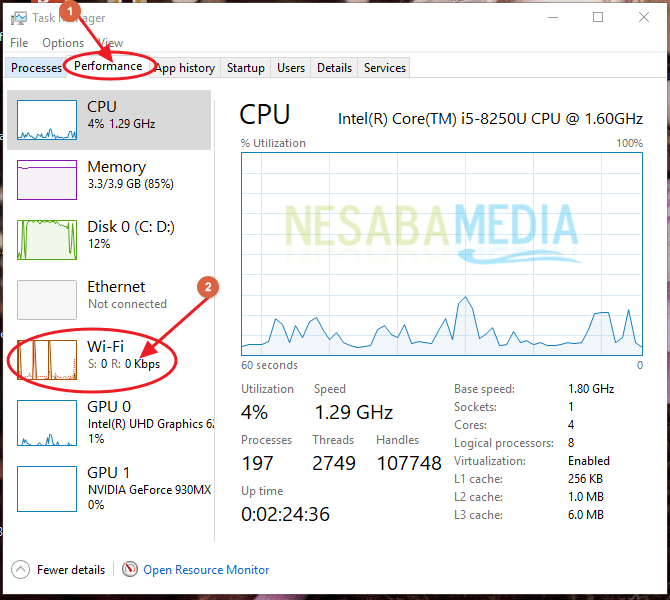
4. Luego verá un gráfico de la fuerza de la conexión Wifi que está utilizando actualmente, como el ejemplo en la imagen.
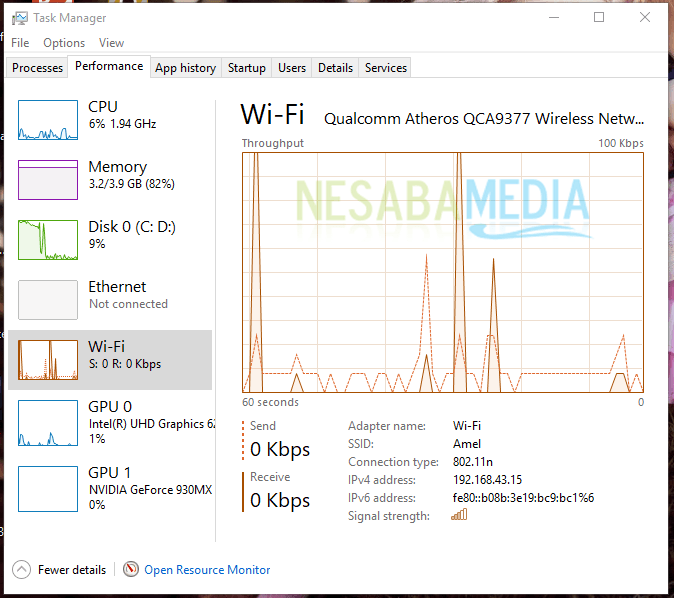
Cómo medir la señal Wifi en Android
Puede verificar su velocidad Wifi en Android usando una tercera aplicación, la aplicación Network Speed. Velocidad de red: la aplicación de monitoreo es una aplicación que puede ayudarlo a verificar la velocidad de Internet.
Lo único es que la velocidad de Internet que está utilizando se actualizará regularmente tiempo real para saber la velocidad de descarga y carga de paquetes de datos o incluso una red Wifi, ya sabes. Estos son los pasos para medir la señal WiFi en Android a través de la aplicación Network Speed:
1. Primero, descarga e instala la aplicación Velocidad de red en su teléfono Android a través de Google Play Store.
2. Después de instalar la aplicación Network Speed en su dispositivo Android, abra la aplicación Network Speed. Como el ejemplo de la imagen.
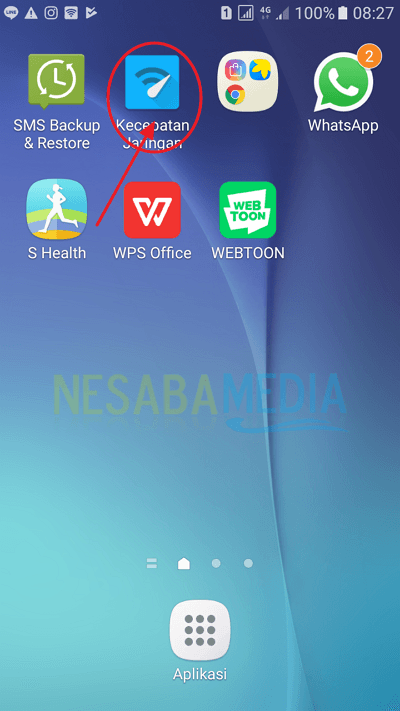
3. Si ha abierto la aplicación Network Speed que ha sidoInstalar en pc. En la pantalla de bienvenida, puede omitir pasos con solo tocar un botón Saltar / Saltar o deslice / deslice hacia la derecha para obtener información y toque el botón Hecho. Como el ejemplo de la imagen.
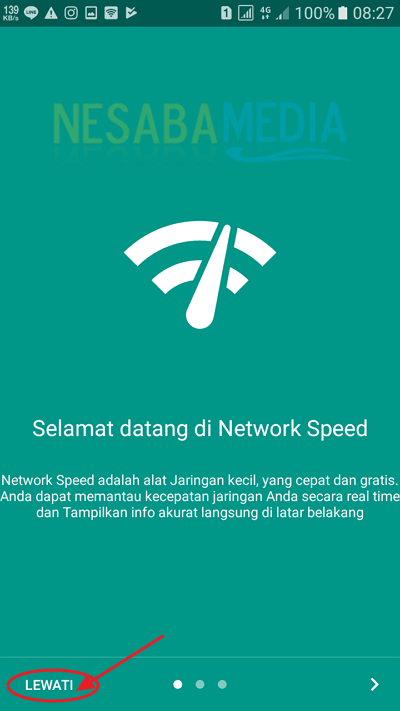
4. Para verificar la velocidad de Internet, en la pantalla principal se le dará un gráfico de la velocidad de Internet utilizada por su teléfono inteligente Android. Hay descargas y también subidas. También hay información sobre la velocidad de Internet actual, la velocidad de Internet más alta y qué red se está utilizando. Como el ejemplo de la imagen.
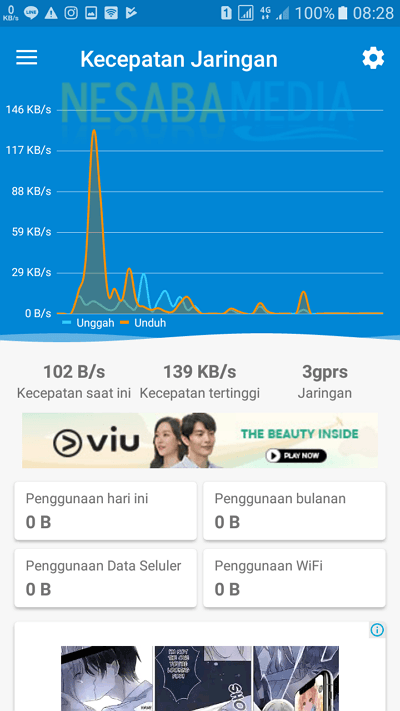
5. Luego regrese a la pantalla de inicio de su Android, luego verá el tamaño de la conexión a Internet que está utilizando, como en el ejemplo de la imagen.
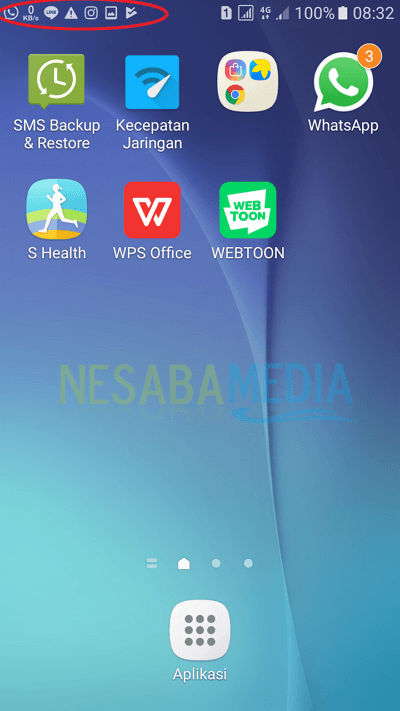
Así es como se mide la señal WiFi en Windows y Android. Esperamos que este artículo sea fácil de entender y útil para usted. ¡Gracias y buena suerte!

